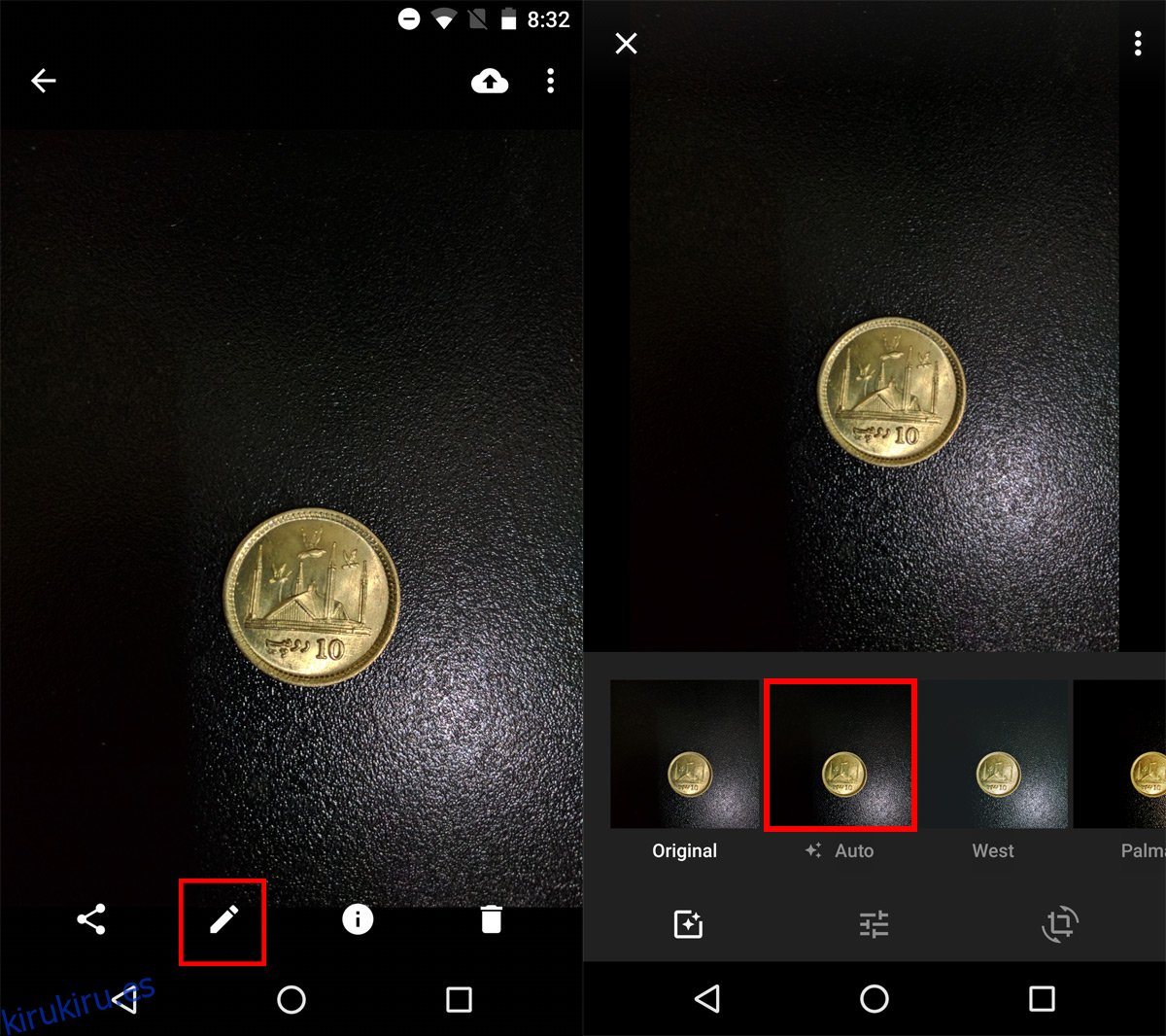Google Photos tiene una nueva función llamada ‘Balance de blancos’. Esta función no es nueva en el ámbito de la fotografía o las aplicaciones de edición de imágenes. Innumerables aplicaciones de edición de fotos y cámaras han tenido esta función desde hace siglos. Sin embargo, es nuevo en Google Photos. La función ajusta el color de una foto y le da un tono uniforme. Las fotografías tomadas con poca luz tienen áreas que son demasiado oscuras o demasiado brillantes. El balance de blancos soluciona ese problema. A continuación, se explica cómo usar el balance de blancos en Google Photos.
El balance de blancos en Google Photos solo está disponible en Android, por ahora. Google ha dicho que la función pronto se agregará a Google Photos para iOS. Para utilizar el balance de blancos en Google Photos, primero debe actualizar la aplicación Google Photos a la versión 2.10.0.148909749.
Aplicar balance de blancos en Google Photos
Abra una imagen en Google Fotos. Toque el botón editar en la barra inferior. En el modo de edición, verá una fila de filtros que puede aplicar a una imagen en la parte inferior de la pantalla. En su mayoría son filtros de color muy parecidos a los que ves en Instagram. Sin embargo, hay un filtro que no es un filtro de color; Auto.
‘Auto’ aplica la corrección de color a la foto que está editando. Antes de la actualización, este filtro ‘Auto’ solo corrigió la saturación y la exposición. Ahora, también aplicará la corrección del balance de blancos. El filtro ‘Auto’ simplemente aplicará estas correcciones a la foto.
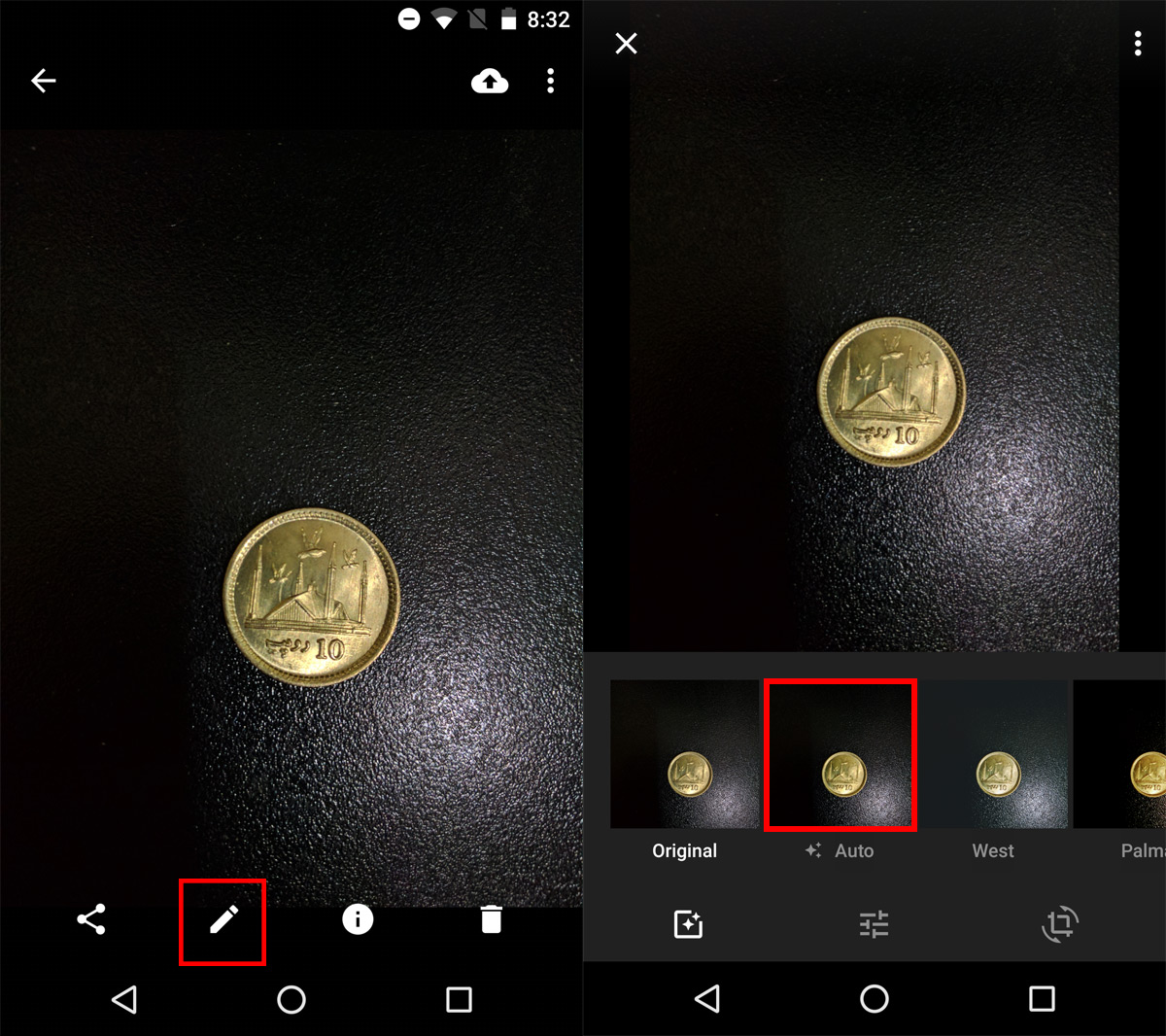
Los otros filtros aplicarán su aspecto respectivo a la foto y también aplicarán correcciones de color, incluido el balance de blancos. Si solo desea las correcciones de color, el balance de blancos y todo, seleccione ‘Auto’.
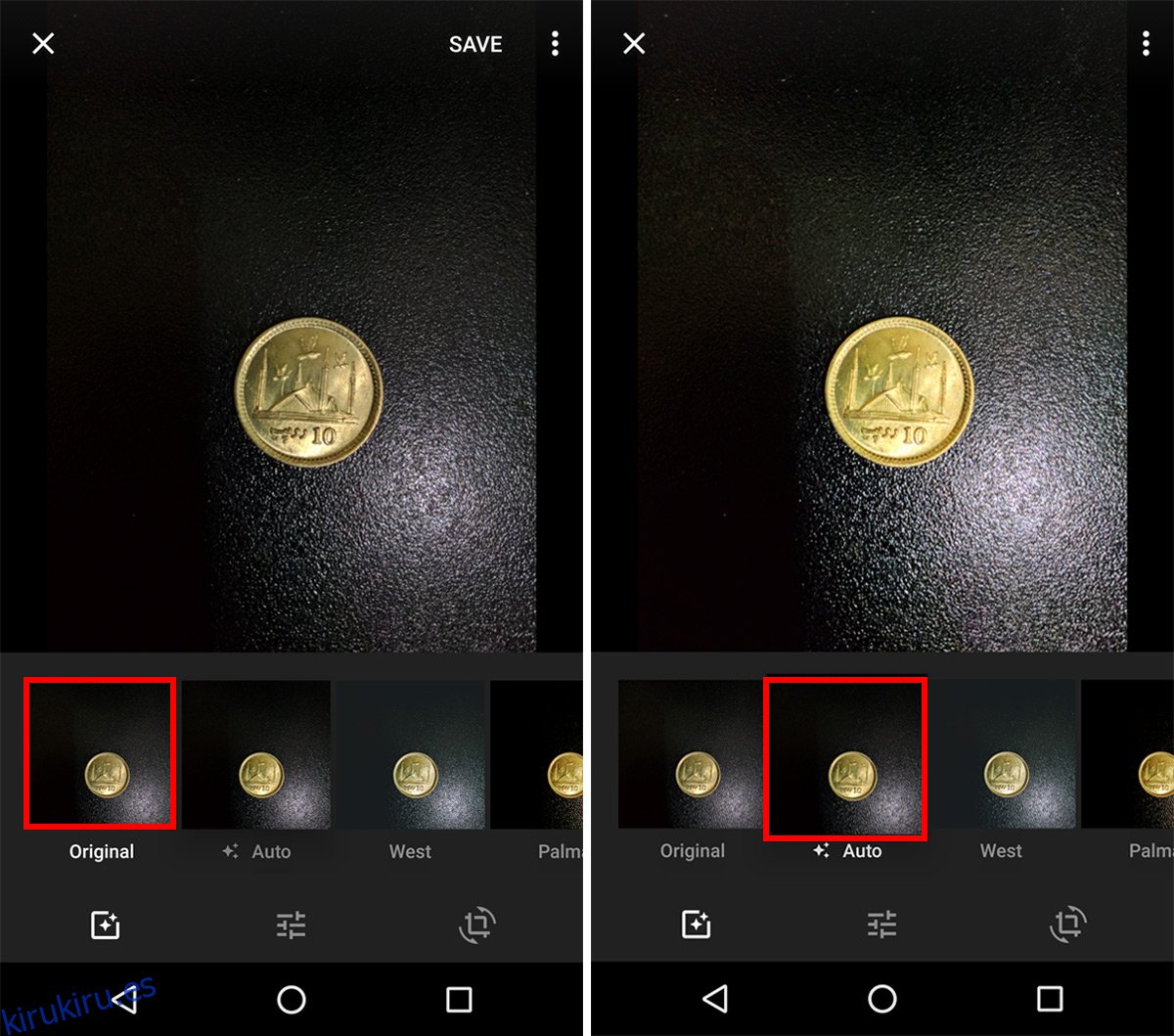
Toque el botón ‘Guardar’ cuando haya terminado. La edición se realiza en la foto original. Si desea guardar la foto editada como una copia, toque el botón de desbordamiento y seleccione la opción ‘Guardar como copia’. Incluso si guarda los cambios en la foto original, tendrá la opción de volver a la original.
Eliminar el balance de blancos en Google Photos
No todas las correcciones que Google Photos realiza en una imagen hacen que se vea mejor. Para eliminar el balance de blancos de una foto que Google Photos ha mejorado, seleccione el aspecto «Original». Todos los «looks», es decir, los filtros que aplique a una foto, corregirán el balance de blancos. No hay forma de aplicar una apariencia sin la corrección del balance de blancos. Tienes que ceñirte a la foto original o ir con la versión completamente corregida.
Una forma de evitar las correcciones realizadas por Google Photos es utilizar los ajustes de luz, color y pop. Toque el botón de configuración junto al botón de apariencia para personalizar la luz, el color y el pop. Cada configuración tiene una configuración adicional a la que puede acceder tocando la flecha que apunta hacia abajo.
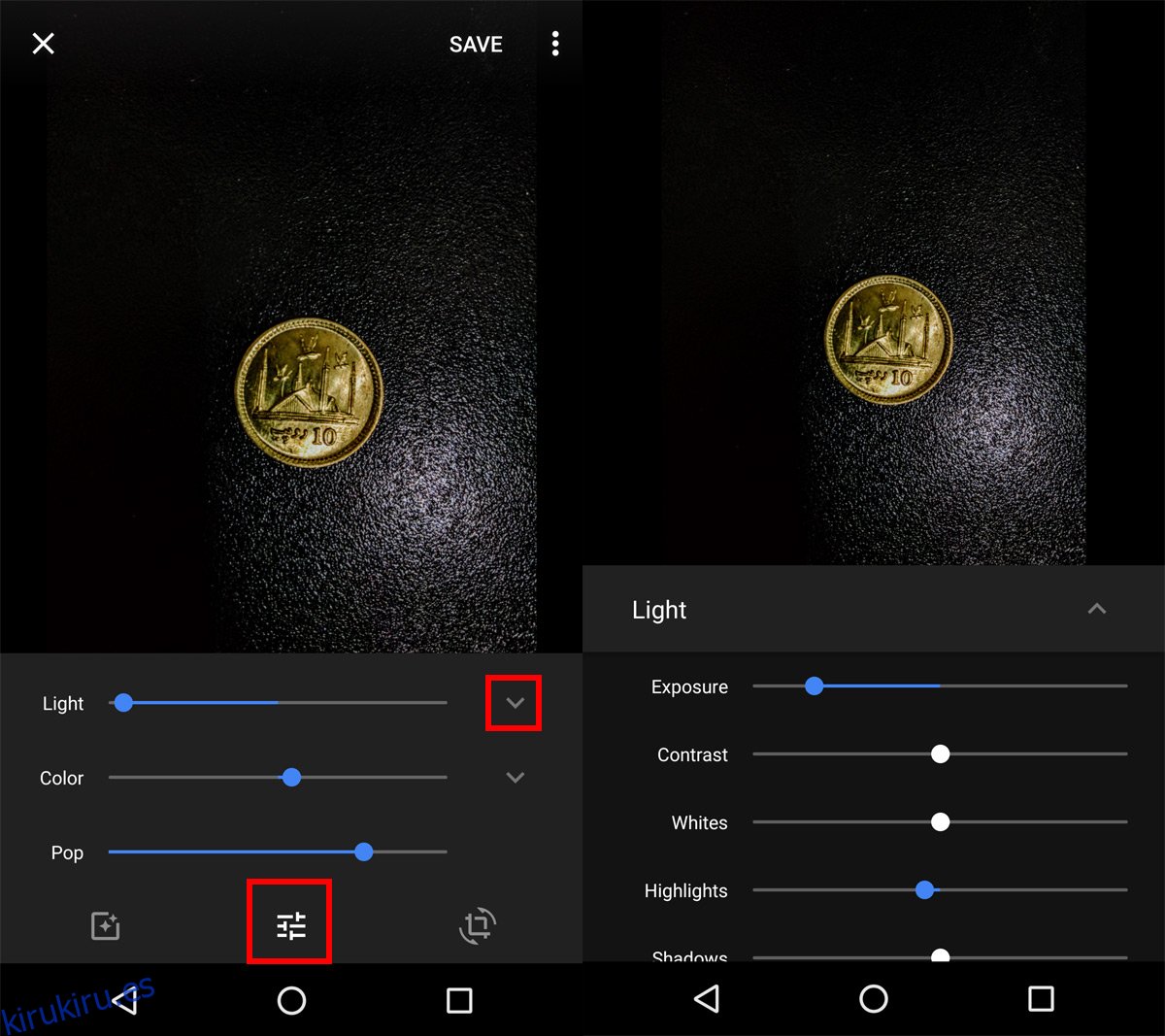
Tendrá que jugar un poco con estas configuraciones para que la foto se vea bien. Las excelentes opciones de edición de fotografías también conllevan grandes complicaciones. Si las ediciones que realiza Google Photos no funcionan para su foto, tendrá que dedicar un tiempo considerable a corregirlas. Alternativamente, siempre puede usar una aplicación de edición de fotos diferente.